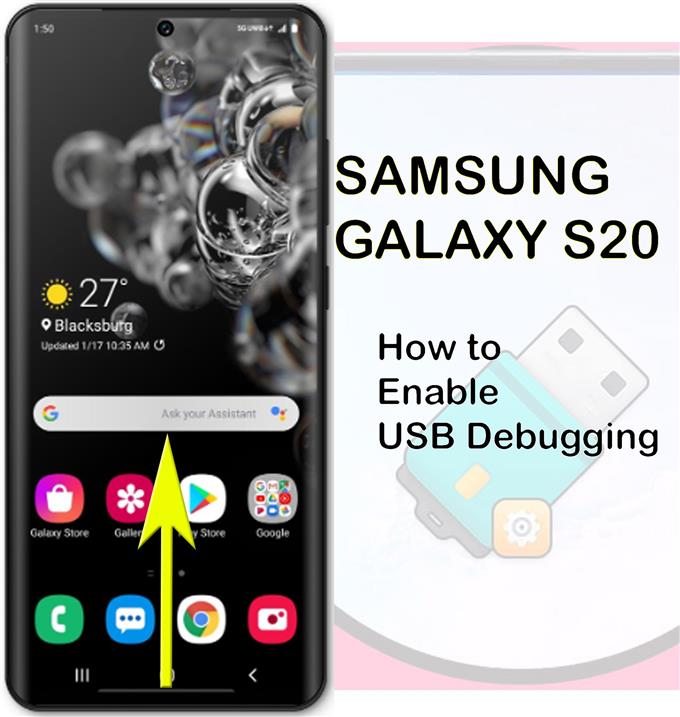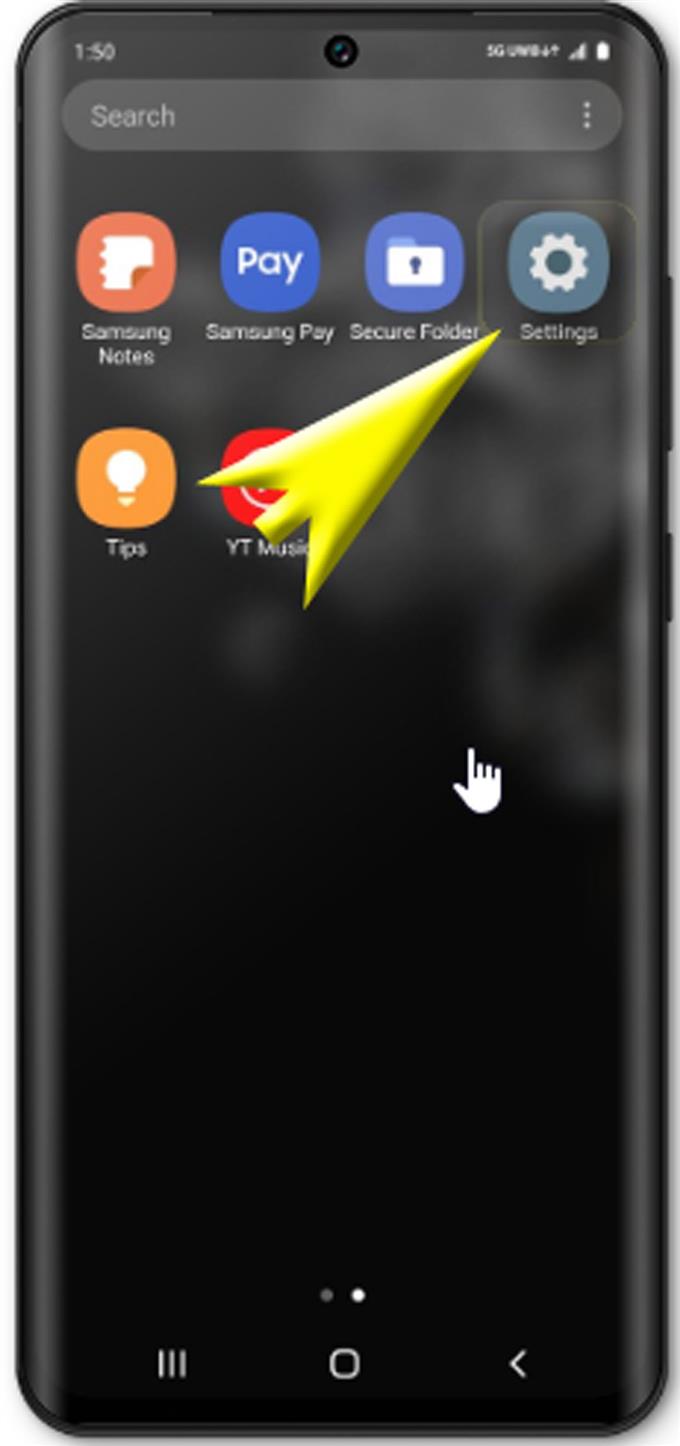Чудите се как да използвате режима за отстраняване на грешки през USB на вашия нов смартфон Samsung? Ако това е така, ето ви кратко ръководство, към което трябва да се обърнете. Превъртете надолу и се обърнете към очертаните стъпки, за да влезете в режим на програмист и да активирате USB отстраняване на грешки в Galaxy S20.
Отстраняването на грешки през USB в устройства с Android се отнася до метод за комуникация между устройството с Android и Android Software Developer Kit (SDK) чрез USB връзка. Когато е активирано, вашето устройство ще може да получава команди, файлове и друго съдържание от компютър и ще позволи на компютъра да има достъп до важна информация от вашето устройство, включително лог файлове.
По-долу са стъпките, за да започнете с активирането и използването на USB отстраняване на грешки на новия смартфон Samsung Galaxy.
Прочетете за по-подробни инструкции.
Лесни стъпки за достъп до опциите за програмисти и Активиране на режима за отстраняване на грешки чрез USB на Galaxy S20
Време, необходимо: 10 минути
По-долу са стандартни стъпки, представящи целия процес на достъп до опциите за разработчици на Galaxy S20 и активиране на USB отстраняване на грешки. В случай, че ще срещнете някои проблеми, следвайки инструкциите, можете да се обърнете към екранните снимки, които изобразяват всяка стъпка. И ето как е направено.
- Отворете екрана с приложения, за да започнете.
Просто прекарайте пръст нагоре от долната част на началния екран, за да заредите екрана с приложения.

- След това отворете приложението Настройки.
За целта ще трябва да прекарате пръст право от екрана с приложения, за да намерите иконата за настройки.

- Превъртете надолу и чукнете За телефона в менюто за настройки.
В менюто Настройки ще видите списък с опции и под-елементи, които да конфигурирате, включително Относно телефона.
След това ще се покаже важна информация на вашето устройство.

- Превъртете надолу и докоснете Информация за софтуера.
Това ще ви позволи да видите текущо инсталираната версия на Android и друга подходяща информация на вашия телефон.

- В информацията за софтуера превъртете надолу и докоснете номер на седем пъти.
По този начин устройството ви ще влезе в режим на програмист. Ще знаете кога режимът на програмист е активиран успешно, ако видите съобщението за активиран режим на програмист в долната част на екрана.
Ако бъдете подканени, просто въведете своя ПИН код за отключване или парола, за да продължите.
- Докоснете иконата Назад два пъти, за да продължите.
Ще бъдете върнати обратно към главното меню и опции за настройки.

- Превъртете надолу до и докоснете Опции за програмист.
След това ще се зареди екранът с опции за програмисти, съдържащ различни опции.

- Превъртете до и докоснете превключвателя до USB отстраняване на грешки, за да включите функцията.
Това ще подкани режима за отстраняване на грешки на телефона, за да се активира, когато е свързан USB.

- Прочетете и прегледайте изскачащото съобщение, след което докоснете OK, за да позволите USB отстраняване на грешки на вашия телефон.
USB отстраняването на грешки вече е активирано и е готово за използване винаги, когато свържете своя Galaxy S20 към USB устройство.

Инструменти
- Android 10, One UI 2.0
материали
- Galaxy S20
Докато сте в режим на програмист, вашето устройство може да използва разширени опции, включително дебъгер, който се използва за отстраняване на проблеми.
За да проверите дали нещата са правилно настроени, опитайте да включите своя Galaxy S20 в компютър с USB кабел, доставен с OEM. Когато устройствата са свързани, ще видите подкана да попитате дали искате да разрешите USB отстраняване на грешки за конкретен компютър. Основната цел на тази функция е да предпази телефона си от всяка възможна софтуерна атака.
За да нулирате всички надеждни компютри, всичко, което трябва да направите, е да използвате командата за отмяна на разрешения за отстраняване на грешки през USB на вашия телефон. Това би било необходимо, ако вече не искате да използвате опции за програмисти. По този начин също ще предотвратите неоторизиран достъп до всяка чувствителна информация на вашия телефон от всеки, който е имал достъп до порта, към който е свързан телефонът ви. В края на краищата, трябва да получите достъп до режима за отстраняване на грешки през USB само когато искате да бутате разширени команди към устройството си, докато е свързан с компютър.
И това обхваща всичко в това ръководство. Моля, продължавайте да публикувате по-подробни уроци, съвети и трикове, които ще ви помогнат да се възползвате максимално от новия си смартфон Samsung Galaxy S20.
Можете да разгледате и нашите YouTube канал за да видите още видео уроци за смартфони и ръководства за отстраняване на проблеми.
СЪЩО ЧЕТЕТЕ: Как да настроите Galaxy S20 Mobile Hotspot и да споделяте Wi-Fi връзка